修图匠“线稿教程,二次元人物铅笔线稿制作教程【组图】”Photoshop图文教程内容:
卡通动画截图如何转成线稿?今天就教大家怎么转线稿吧,方法十分简单,几步即可完成。
首先国际惯例,取一张图复制一遍。(可以防止弄坏了找不到原图,拿到图最好复制下再开始编辑)

再复制一遍,并用CTRL+I将最上层的图层反相。
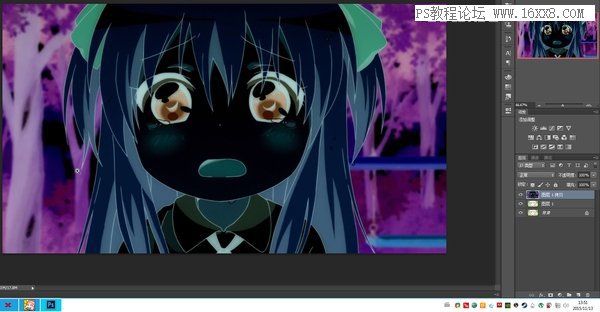
此时图层状态:

将最上层图层混合模式改为线性减淡(添加) 完成。
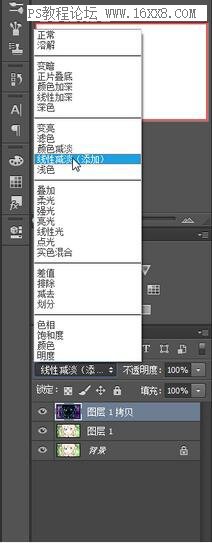
最小值滤镜参数为1。
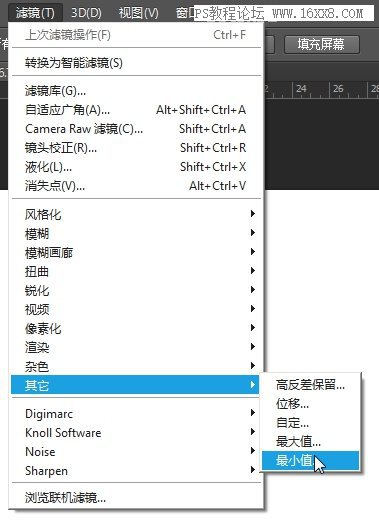
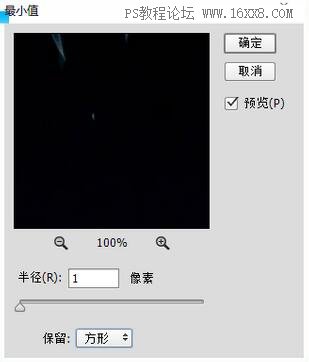
合并两个图层,Shift+Ctrl+U去色,完成!

二次元人物印章制作
首先国际惯例,取一张图复制一遍。
大致扣下,大致就好。
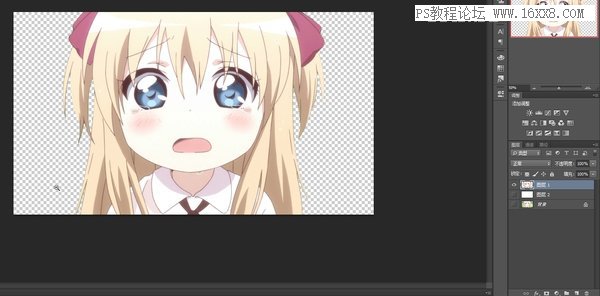
大致抠下,大致就好。
新建一层阈值的调整层,耐心调整参数至细节缺失最少状态。(教程数值为216)

色彩范围去掉白色。
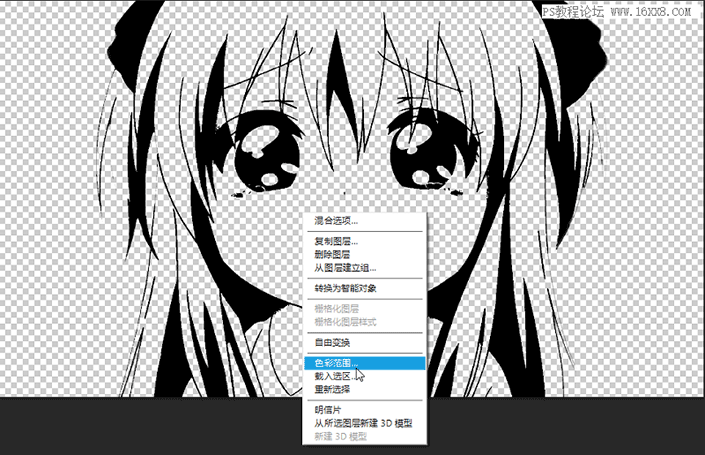
擦除下毛边,完成。

